Magic wifi как установить
Вай-Фай может понадобиться в любой момент. Даже тогда, когда под рукой нет роутера, и вы находитесь вдали от общественных точек доступа. Что делать? Благо, что ноутбук можно легко использовать для того, чтобы раздать интернет нескольким устройствам. Ранее мы уже писали, как раздать Wi-Fi с ноутбука, и проводили обзор некоторых программ для раздачи. Сегодня же предлагаем обзор ещё одной замечательной утилиты Magic Wi-Fi, с помощью которой можно легко превратить ноутбук в беспроводной маршрутизатор. Многие считают её лучшей из всех. Рассмотрим её возможности, процесс установки, и как её настроить.

В некоторых случаях ноутбук может выполнять функции роутера
Возможности
Утилита Magic Wi-Fi имеет большое количество преимуществ:
- функционирует на ноутбуках и компьютерах, работающих на разных версиях Windows, начиная с XP и заканчивая новейшей 10;
- имеет русский интерфейс, является полностью бесплатной;
- раздача как проводного, так и беспроводного интернета;
- не требуется установка;
- безопасная работа;
- небольшой размер установочного файла;
- лёгкий и понятный интерфейс, в котором невозможно запутаться.
Установка
Установить приложение абсолютно легко. Скачайте его по ссылке на нашем сайте. Так как оно не нуждается в установке, сохраните его в удобную для вас папку на компьютере. Чтоб включить, дважды кликните мышкой по файлу.
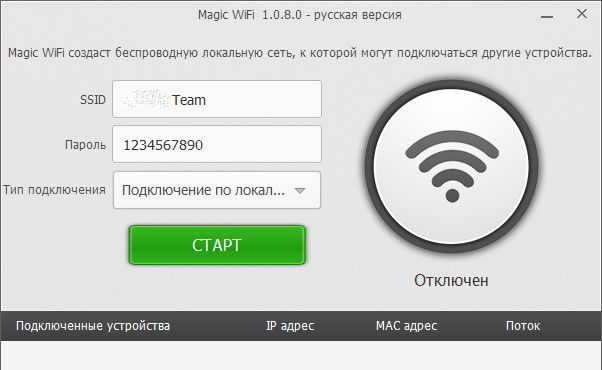
Настройка и работа
Magic Wi-Fi практически не нуждается в настройке. После запуска вы можете переименовать название сети в строке SSID. Введите любое название, какое вам по душе. В строке «Пароль» введите новый код, желательно, чтобы он был не короче 8 символов. Это очень важно для того, чтобы можно было безопасно работать в сети, и чтобы никто посторонний не смог к вам подключиться.
В меню «Тип подключения» можно выбрать, какое интернет-соединение раздавать другим устройствам. На ваш выбор предоставлены беспроводная сеть, подключение по локальной сети, Ethernet. По умолчанию установлен автовыбор, программа раздаст активное на данный момент соединение.
Нажмите зелёную кнопку «Старт», через несколько секунд точка доступа активируется, о чём свидетельствует большая зелёная иконка в окне меню. Подключитесь к беспроводной сети, созданной приложением. В нижней части меню отобразится информация о подключённых устройствах. Чтобы окончить работу, нажмите «Закрыть точку доступа».
Заключение
Теперь вы можете легко раздать интернет со своего ноутбука на разные устройства с помощью прекрасной утилиты Magic Wi-Fi. Программа очень лёгкая как по весу, так и в работе.
Нравится ли вам пользоваться этим приложением? Приглашаем вас оставлять комментарии с отзывами о статье.

Magic WiFi представляет собой простую утилиту для ОС Windows, позволяющую раздавать имеющийся на ноутбуке интернет другим гаджетам (смартфонам, планшетам и т.д.). Программа создаст виртуальную точку доступа, к которой смогут подключиться все устройства, у которых имеется Wi-Fi адаптер.
Использование без установки
После загрузки Мэджик Вай Фай вам остается лишь запустить EXE-файл, чтобы немедленно приступить к использованию утилиты. Программа не требует установки, поэтому вам остается лишь поместить исполняемый файл в любое удобное место на компьютере.

Установка логина и пароля
Как и при настройке любой беспроводной сети, в Мэджик Вай Фай необходимо задать логин (SSID) для того, чтобы по этому наименованию можно было подключиться к сети на других устройствах, а также надежный пароль, который предотвратит свободное использование беспроводной сети незваными гостями.

Выбор типа подключения
Если на вашем компьютере используется несколько типов подключения, то рекомендуется сразу отметить тот, с которого и будет осуществляться раздача интернета. По умолчанию программа автоматически выберет тот тип, который в данный момент используется на вашем ноутбуке.

Отображение информации о подключенных устройствах
Вы всегда будете в курсе, какие устройства подключены к вашей виртуальной сети. В программе вы сможете видеть их наименования, а также поток, IP- и MAC-адреса. К сожалению, в отличии, например, от Connectify, здесь нет возможности блокировать выбранным устройствам доступ к беспроводной сети.

Советы по устранению неполадок
Если с помощью Magic WiFi не удается создать виртуальную точку или устройства не подключаются к ней, в программе приведены основные советы, позволяющие устранить проблемы с работой и подключением.

Достоинства Magic WiFi:
1. Простой интерфейс с поддержкой русского языка;
2. Не требует установки;
3. Утилита распространяется абсолютно бесплатно.
Недостатки Magic WiFi:
1. При новом запуске потребуется повторный ввод всех настроек.
Magic WiFi – это, пожалуй, наиболее удачное и простое решение для раздачи беспроводного интернета с ноутбука. Простой и приятный интерфейс, поддержка русского языка и стабильная работа делают свое дело, и как результат, – программа пользуется большим успехом.
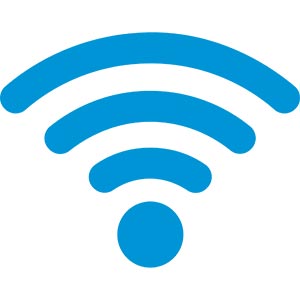
Иногда нам необходимо раздать интернет с ноутбука или компьютера, оснащенного соответствующим модулем. Существует сразу несколько программ, способных позволить реализовать такую задачу. Но самой простой из них является утилита, о которой будет рассказано в этой статье. В самом конце странички пользователь сможет бесплатно скачать последнюю полную версию MagicWiFi 1.0.8.0 на русском языке по прямой ссылке с официального сайта или через торрент.
Описание и возможности
Перед тем как перейти к инструкции по загрузке и установке программы, давайте разберемся, что она умеет. На самом деле, в Magic Home WiFi минимальное количество дополнительных возможностей. Приложение создано в максимально простом пользовательском интерфейсе и даже не имеет каких-либо настроек. Все что мы можем сделать – это выбрать ключ, установить пароль на беспроводную сеть, а также выбрать тип подключения. Дальше пользователю останется лишь нажать единственную кнопку, и раздача интернета начнется.
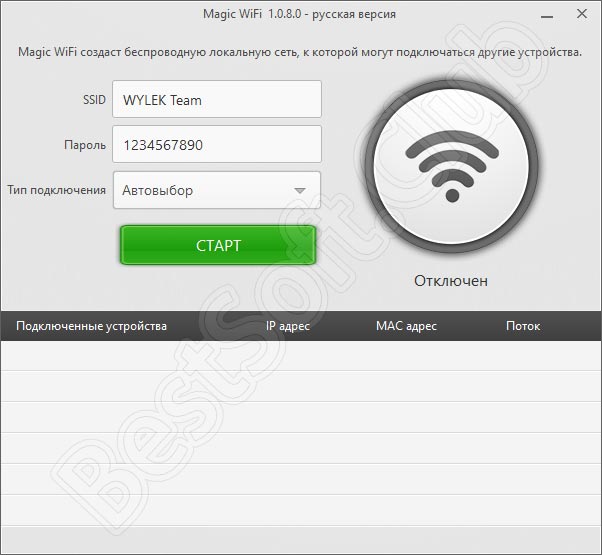
Дальше, не теряя времени, переходим к инструкции по скачиванию, установке и использованию приложения.
Данная программа в обязательном порядке требует наличия учетной записи с администраторскими полномочиями.
Как пользоваться
В 2 этапа разберемся, как скачать программу, как ее правильно запустить, а также как раздать интернет через наш ноутбук.
Загрузка и установка
Сначала нужно скачать программу. Для этого следует воспользоваться кнопкой, прикрепленной в соответствующем разделе в самом низу странички. После этого делаем так:
- Распаковываем архив, воспользовавшись паролем, приведенным в таблице над кнопкой загрузки.
- Запускаем исполняемый файл, который будет распакован.
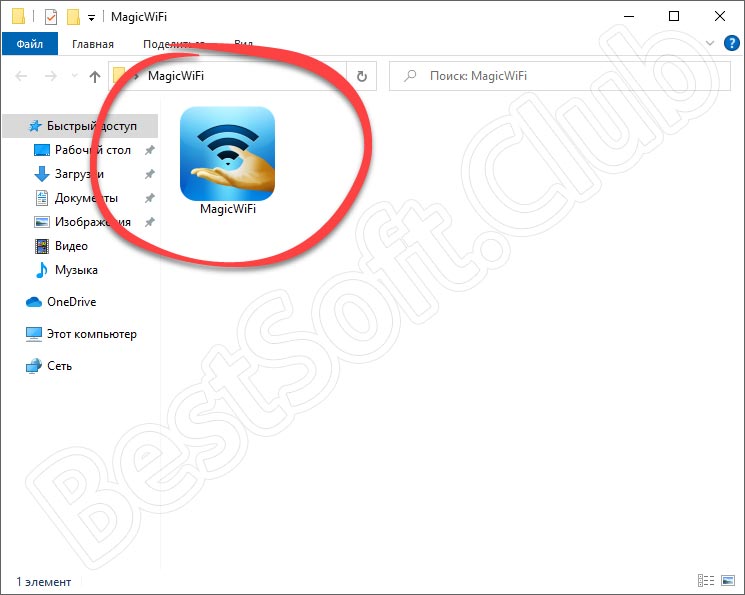
- Утверждаем доступ к администраторским полномочиям Windows, кликнув по кнопке, отмеченной на скриншоте ниже.
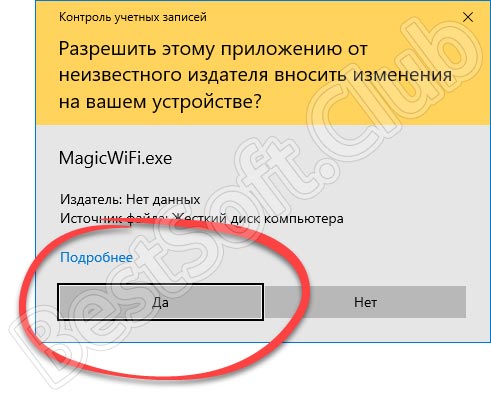
В результате программа запустится и будет готова к работе. Устанавливать MagicWiFi не нужно.
Инструкция по работе
Пользоваться данным приложением еще проще. Когда программа будет запущена, мы, если необходимо, меняем пароль беспроводной сети. После этого сразу жмем по кнопке с надписью «Старт».
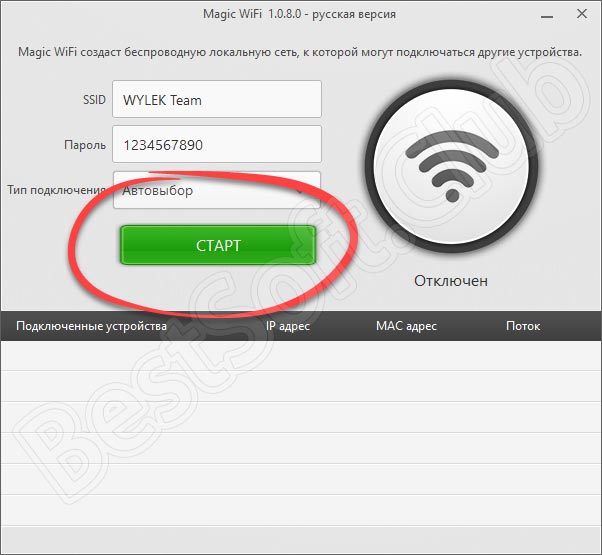
Беспроводная сеть тотчас же будет организована и люди, которые имеют пароль, смогут подключиться к ней.
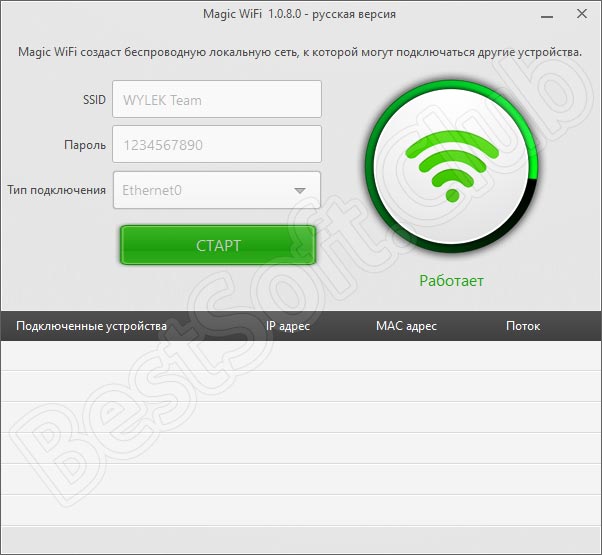
Обратите внимание: в нижней части окна будут отображаться все подключенные пользователи. Это позволит отследить тех людей, которые используют ваш интернет-канал.
Достоинства и недостатки
Также для наглядности и полноты картины давайте разберемся с положительными и отрицательными особенностями MagicWiFi Free.
- Приложение является максимально простым и не требует какой-либо настройки.
- Пользовательский интерфейс программы на 100% переведен на русский язык.
- Беспроводная сеть организовывается практически на любых ПК и ноутбуках, оснащенных модулем Wi-Fi.
- Программа не может работать без доступа к администраторским полномочиям.
Похожие приложения
Рассмотрим список аналогов, способных точно так же раздавать интернет через Wi-Fi:
- WiFi Virtual Router.
- Connectify.
- MyPublicWiFi.
- mHotspot.
- SwitchVirtualRouter.
- WinHotSpot.
- Virtual Router.
- Wi-Fi HotSpot Creator.
Системные требования
Для этой программы понадобится как минимум компьютер, отвечающий таким системным требованиям:
- Центральный процессор: 1 ГГц и выше.
- Оперативная память: от 1 Гб.
- Пространство на жестком диске: от 1 Мб.
- Платформа: Windows 32 или 64-бит.
| Разработчик: | RuanMei |
| Год выхода: | 2021 |
| Название: | MagicWiFi |
| Платформа: | Windows XP, 7, 8, 10 |
| Язык: | Русский |
| Лицензия: | Бесплатно |
| Пароль к архиву: | bestsoft.club |
Видеообзор
Это видео расскажет о том, как пользоваться приложением.
Вопросы и ответы
Любой вопрос, который мог возникнуть в ходе скачивания, запуска или использование приложения, не останется без ответа. Обратитесь за помощью к одному из наших экспертов, детально описав проблему при помощи прикрепленной ниже формы комментирования. По мере своих возможностей мы постараемся дать ответ максимально быстро.
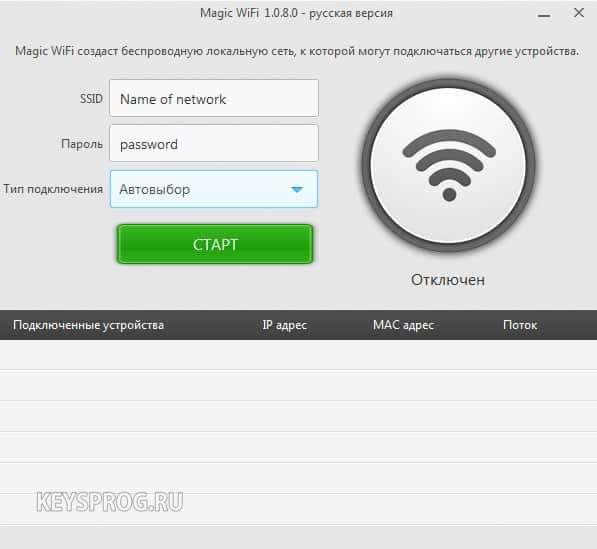
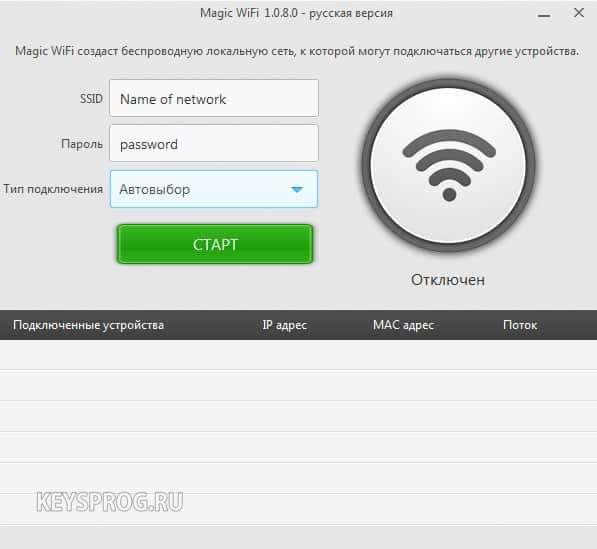
Это довольно новое решение, позволяющее раздавать интернет посредством Wi-Fi-сети. В нашей сегодняшней статье речь как раз и пойдет о данной программе. Вы узнаете о ее основных возможностях, положительных и отрицательных особенностях, а также сможете бесплатно скачать последнюю русскую версию Magic WiFi по прямой ссылке.
Возможности
Magic WiFi – это детище разработчиков из поднебесной. Отличается утилита своей простотой и функциональностью. Установить ее можно и на компьютер, и на телефон, в результате чего он превратится в беспроводной роутер, способный раздавать интернет.
Кроме этого организовывается локальная беспроводная сеть, позволяющая передавать файлы между устройствами, входящими в нее. Таким образом мы можем превратить какой-либо ПК или ноутбук в медиасервер, к которому легко получить доступ с ТВ или телефона.
Далее давайте рассмотрим несколько основных отраслей, в которых чаще всего применяют обозреваемый на данной странице софт:
- При отсутствии беспроводной точки доступа и наличии необходимости в доступе к сети. При этом подразумевается, что 3G/4G-соединения тоже нет.
- Использование программы возможно и на улице, например, там, где вы открываете свой ноутбук и раздаете интернет друзьям на другие устройства, оснащенные Wi-Fi-модулем.
- На различных мероприятиях, таких, как конференции, встречи или презентации.
- В случае банальной экономии. Использовать 3G для просмотра YouTube или скачивания большого объема данных может быть накладно, а вот Magic WiFi делает этот процесс полностью бесплатным.
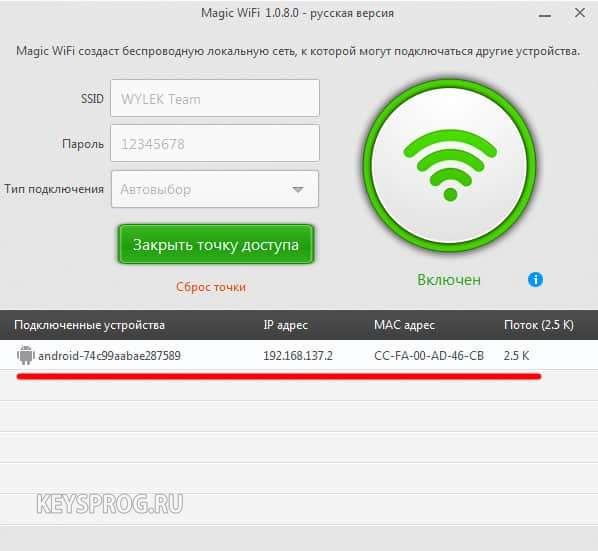
Как вы могли понять, данное приложение станет незаменимым там, где, например, мобильная сеть очень слаба и не обеспечивает должной скорости подключения, в то же время нужен нормальный стабильный канал доступа к любимым сайтам и контенту на них.
Плюсы и минусы
Также давайте разберем сильные и слабые стороны обозреваемого нами софта.
- Поддержка любых беспроводных модулей.
- Работа на разных ОС от Microsoft, включая Windows XP, 7, 8, 10.
- Полностью русифицированный интерфейс, в котором, благодаря этому, очень легко разобраться.
- Использование любого источника для раздачи интернета.
- Соединение, которое вы собираетесь раздавать, можно надежно защитить паролем.
- Софт не нуждается в установке, что позволяет использовать его даже с флешки и запускать на любых ПК.
- Полное отсутствие вирусов, вероятности взлома и других негативных моментов, присущих подобному софту.
- Простейший пользовательский интерфейс.
- Минимальные системные требования и размер самого дистрибутива программы.
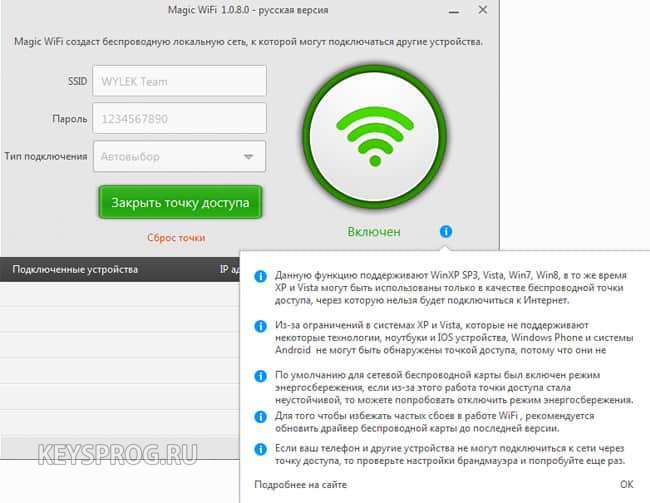
Далее давайте рассмотрим краткую инструкцию по работе с Magic WiFi.
Как пользоваться
Для обеспечения стабильной трансляции Wi-Fi с вашего ПК или ноутбука скачайте Magic WiFi для вашей Windows по кнопке, имеющейся в самом низу этой же страницы. После того как приложение будет распаковано жмите кнопку «Старт». Ищем сеть на устройстве, с которого хотим подключаться, и выбираем ее. Соответственно, если вам нужен пароль, задайте его в настройках программы.
Видео
Для того чтобы с программой было разобраться проще, рекомендуем просмотреть обучающее видео по ней, где автор подробно раскрывает затронутую нами тему.
Ключи
Никаких дополнительных действий по активации рассматриваемого приложения вам предпринимать не придется. Просто установите программу и пользуйтесь полным функционалом бесплатно.
По кнопке, которую вы найдете сразу после этого абзаца, можно бесплатно и без регистрации скачать русскую официальную версию Magic WiFi.
Читайте также:


